אחת התוספות הקטנות יותר ל-iPadOS היא מסך הבית שעוצב מחדש ועדכונים מתאימים למערכת הווידג'טים.
זה לא התכונה החדשה פורצת הדרך, אבל היא עדיין שימושית להפליא. זה גם עוזר להוסיף שימושיות מסוימת למסך הבית של האייפד - שמכיוון שהוא מבוסס על iOS, לא באמת נועד להחלפת מחשב.
תוכן
- קָשׁוּר:
-
מערכת הווידג'ט החדשה ב-iPadOS
- כאשר אתה פותח לראשונה את הווידג'טים, אתה אמור לראות אפשרות להציג תמיד את תצוגת היום
- כמה טיפים עבור ווידג'טים של אייפד
-
כמו כן, שקול מחדש ווידג'טים באופן כללי
- אבל, כמובן, לא תדע כמה ווידג'טים שימושיים ב-iPadOS עד שתנסה את זה בעצמך
- פוסטים קשורים:
קָשׁוּר:
- האם ה-iPad שלך תואם ל-iPadOS? הנה מה שאתה צריך לדעת
- איפה הגדרות הנגישות ב-iOS 13 וב-iPadOS? מצאנו את זה ועוד!
- כיצד לשנות שמות של מסמכים באמצעות אפליקציית קבצים ב-iOS 13 ו-iPadOS
- הנה כל מה שחדש בתמונות ובמצלמה ב-iOS 13
ככה זה עובד.
מערכת הווידג'ט החדשה ב-iPadOS

בעבר, החלקה משמאל באייפד הייתה מביאה אותך לתצוגת היום. זה עבד, אבל זה לא עשה את השימוש הטוב ביותר בתצוגה הנדיבה של אייפד.
יש הבדל גדול ב iPadOS. פשוט החלק משמאל במסך הבית ותראה שהווידג'טים קופצים החוצה ומתמקמים ממש ליד סמלי האפליקציה שלך.
עם זאת, זה קורה רק בתצוגת נוף. אם תחלק משמאל במצב פורטרט, הווידג'טים יופיעו כחלונית שכבת-על. כמו כן, כברירת מחדל, חלונית הווידג'טים תיעלם כאשר אתה מחליק למסכי אפליקציות אחרים באייפד שלך.
כאשר אתה פותח לראשונה את הווידג'טים, אתה אמור לראות אפשרות להציג תמיד את תצוגת היום
הקשה על מתג זה "תצמיד" את תצוגת היום למסך הבית שלך. זה אומר שהוא יישאר גם אם תנווט הרחק ממסך הבית.
אם תחליט להפעיל אותו אבל לא אוהב את זה, אתה תמיד יכול לערוך התנהגות זו על ידי גלילה ברשימת הווידג'טים שלך והקשה על כפתור העריכה העגול. בתפריט עריכה, יהיה מתג עבור הצג תמיד את תצוגת היום.
בדוק את המפורט שלנו מאמר שלב אחר שלב כיצד תוכל להסיר ווידג'טים ממסך הבית שלך באייפד שלך.
כמה טיפים עבור ווידג'טים של אייפד
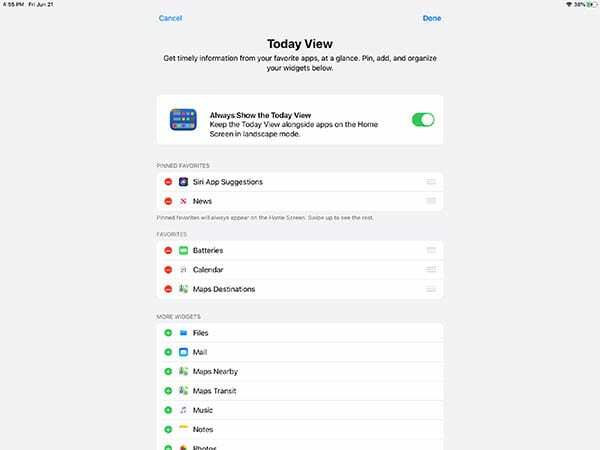
זה פחות או יותר כל מה שיש לתפריט הווידג'טים ב-iPadOS.
כפי שאמרנו, זה שינוי קטן. אבל למעשה יכולות להיות לזה השלכות גדולות על הטאבלט שלך, תלוי איך אתה משתמש בו.
ראשית, אנו ממליצים לשמור את תצוגת היום במסך הבית שלך. מסך הבית של iOS מבחינה אובייקטיבית די בזבוז מקום בטאבלט. שמירה על תצוגת היום מוצמדת למסך הבית שלך מוסיפה פונקציונליות מסוימת לשטח מבוזבז אחרת ומביאה לרשת אפליקציות הדוקה יותר.
כמו כן, שקול מחדש ווידג'טים באופן כללי
ב-iOS, הווידג'טים הודחו בתפריט נפרד משלהם שדרש החלקה כדי לגשת. זה באמת פוגע בשימושיות שלהם, במיוחד בטאבלט.
גם אם מעולם לא השתמשת בווידג'טים לפני כן, בהחלט תרצה לנסות אותם ב-iPadOS.
רק דמיין שהאייפד שלך נמצא על השולחן שלך ותוכל לראות את אירועי היומן הקרובים או את הציוצים האחרונים במבט חטוף, מבלי להקיש או לגעת בכלום.
אבל, כמובן, לא תדע כמה ווידג'טים שימושיים ב-iPadOS עד שתנסה את זה בעצמך
הורד כמה אפליקציות טובות שתומכות בווידג'טים וערבב אותם. השאר ווידג'טים חשובים יותר בחלק העליון, אילו ווידג'טים אחרים אתה בודק בתדירות נמוכה יותר בהמשך הרשימה (מכיוון שתצטרך לגלול דרכם כדי לצפות בהם).
תלוי איזה סוג של עבודה יצירתית או מקצועית אתה עושה, ווידג'טים מסוימים יהיו שימושיים יותר עבורך מאחרים.
השורה התחתונה היא פשוט לנסות אותם עד שתמצא משהו שמתאים לך.
מהן כמה מהתכונות שאתה מצפה להן ב-iPadOS החדש? אנא הודע לנו בתגובות למטה.

מייק הוא עיתונאי עצמאי מסן דייגו, קליפורניה.
בעוד שהוא מכסה בעיקר את אפל וטכנולוגיות צרכנים, יש לו ניסיון עבר בכתיבה על בטיחות הציבור, שלטון מקומי וחינוך עבור מגוון פרסומים.
הוא חבש לא מעט כובעים בתחום העיתונות, כולל סופר, עורך ומעצב חדשות.